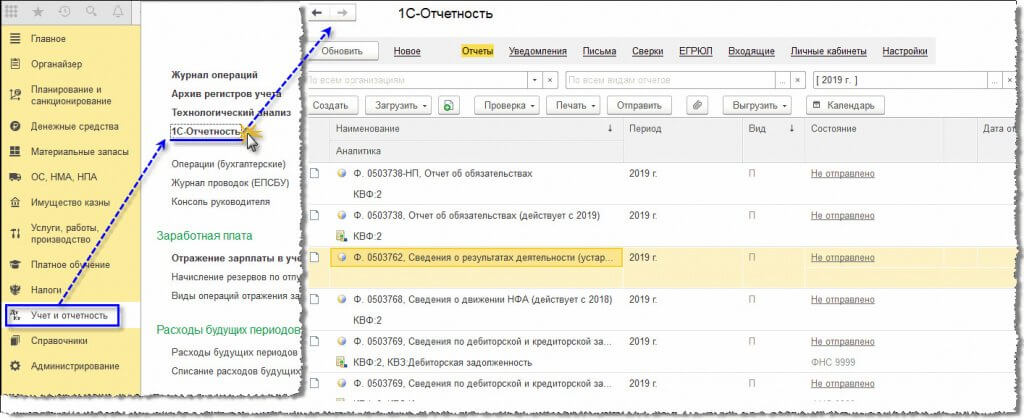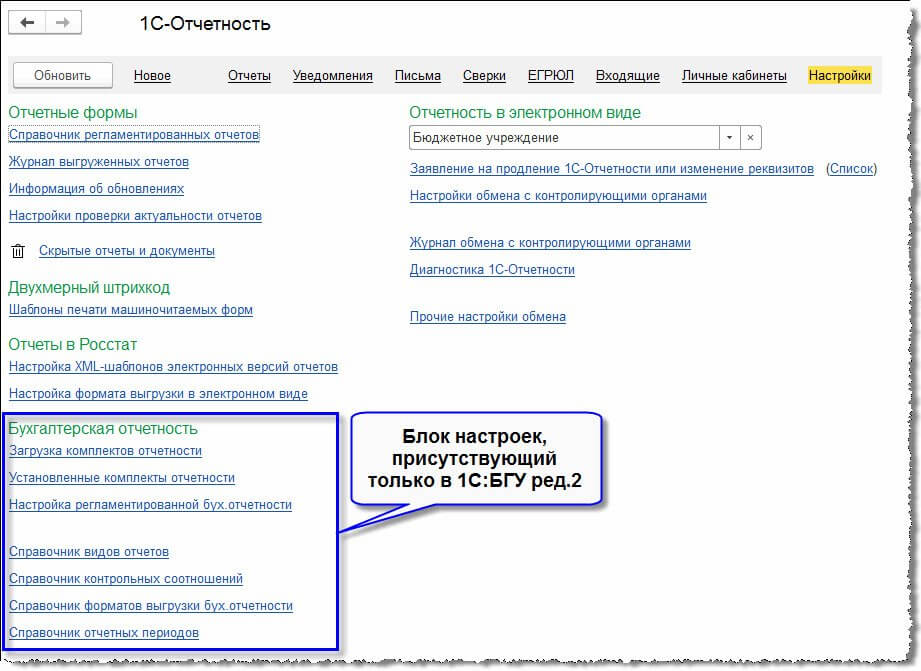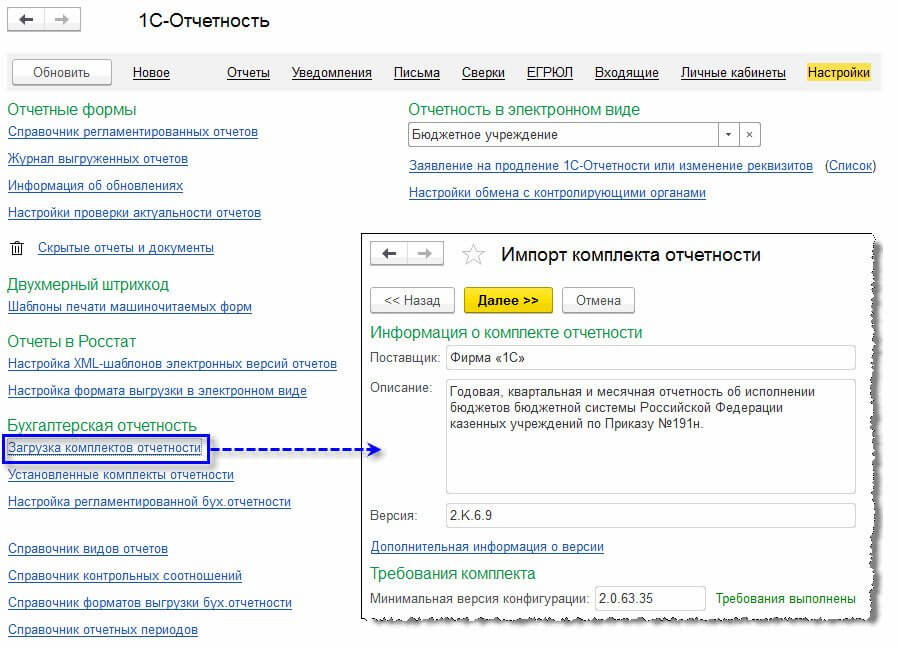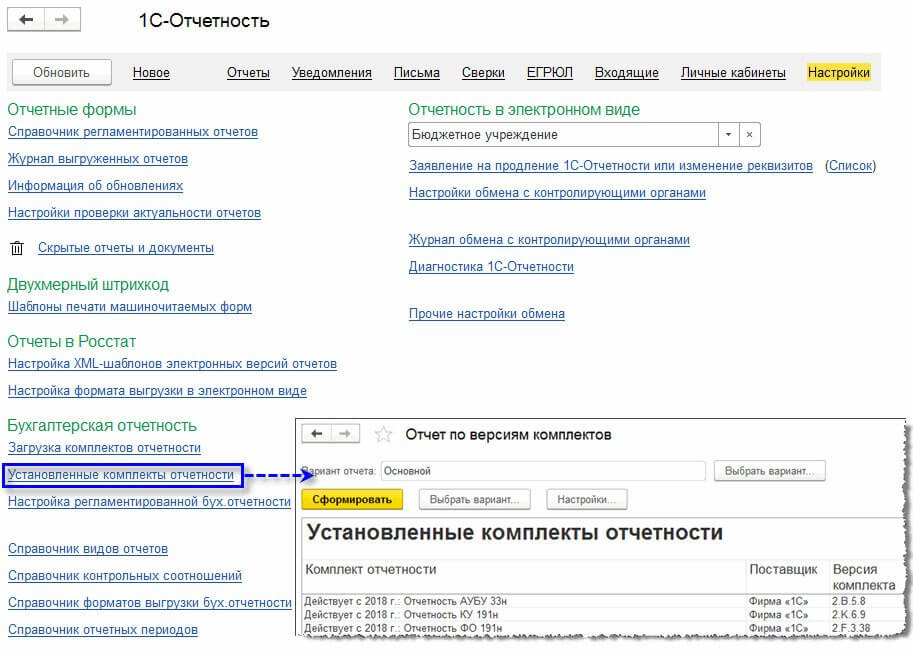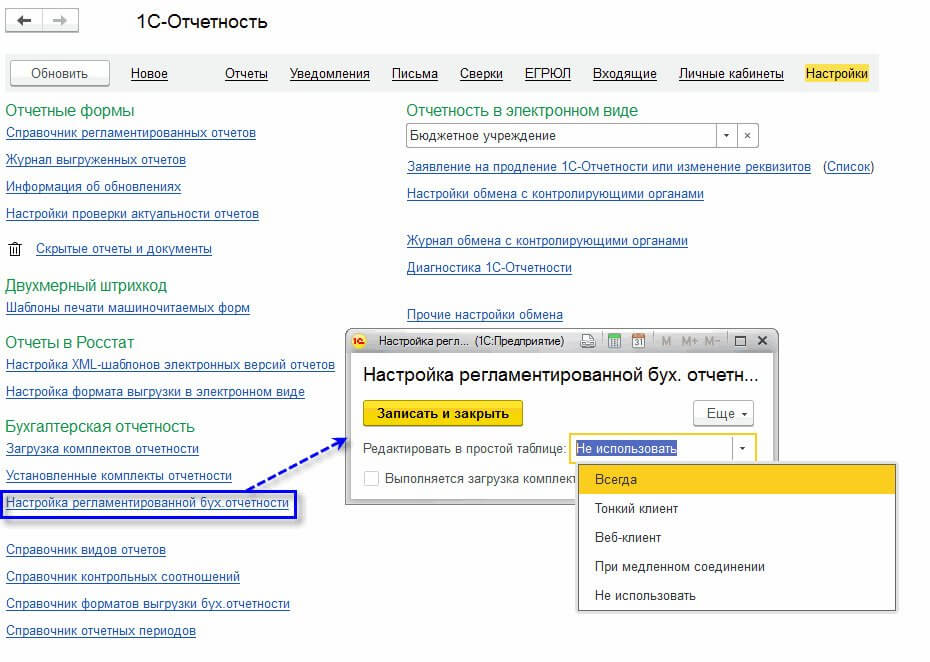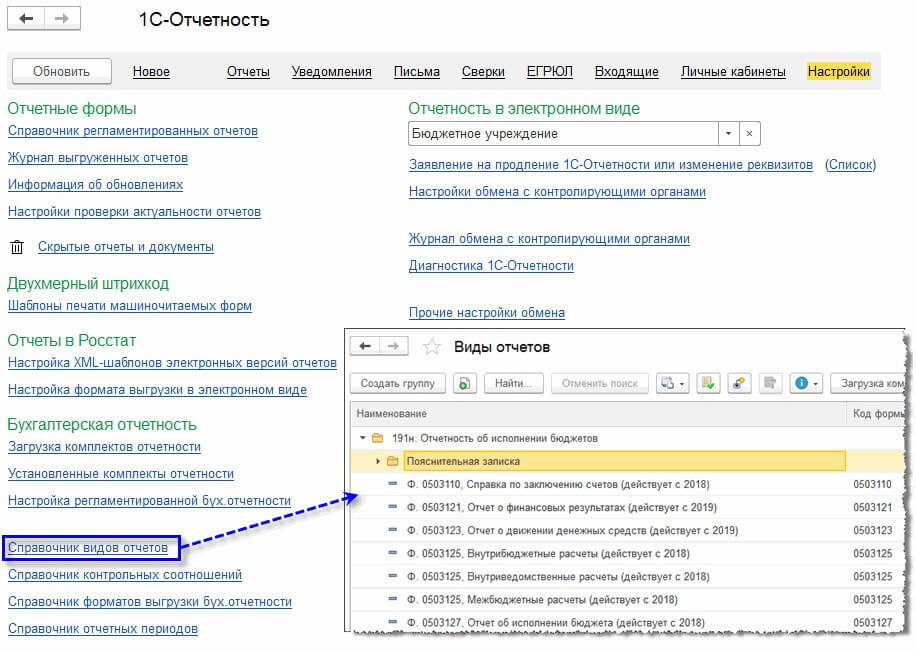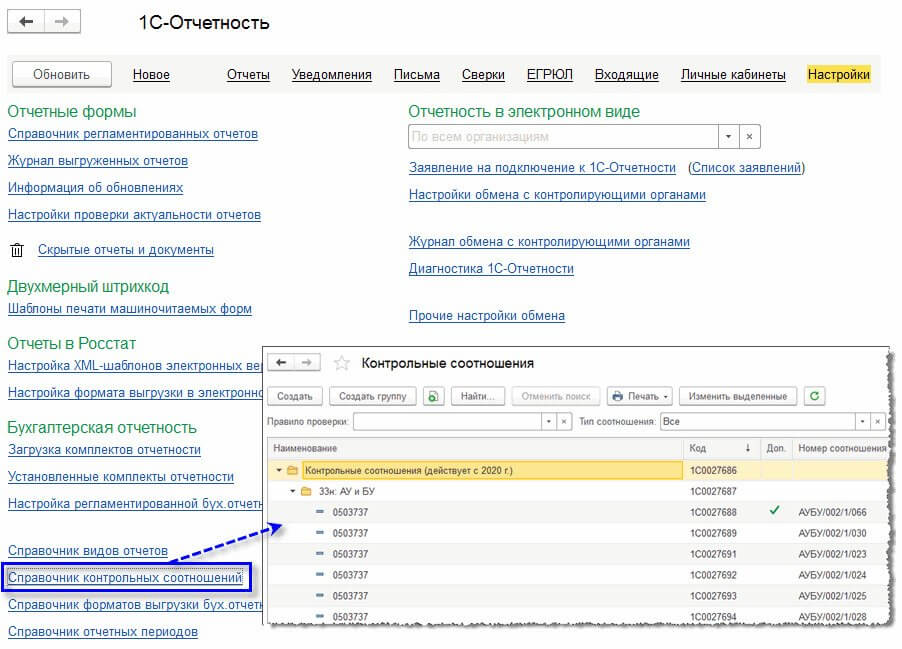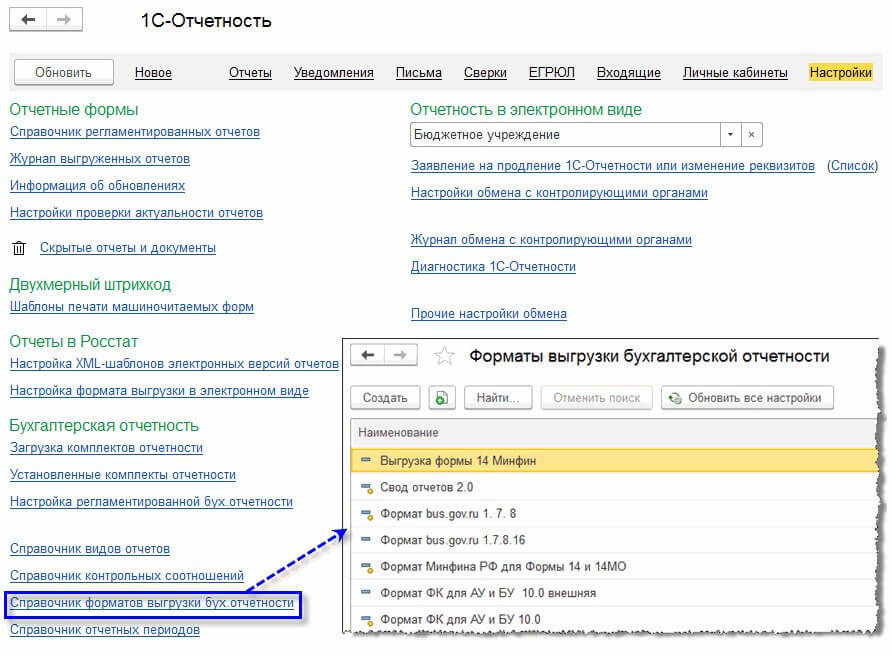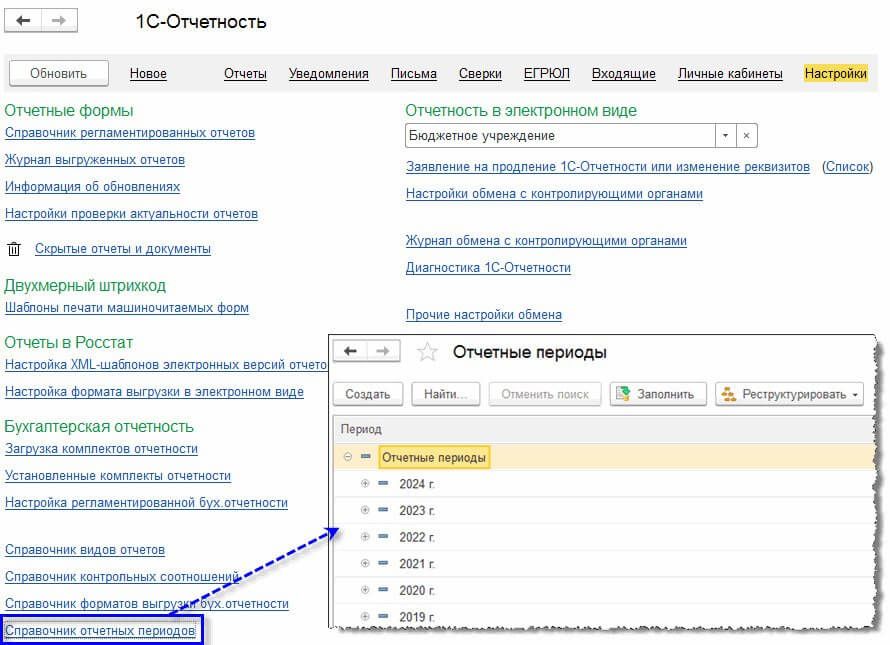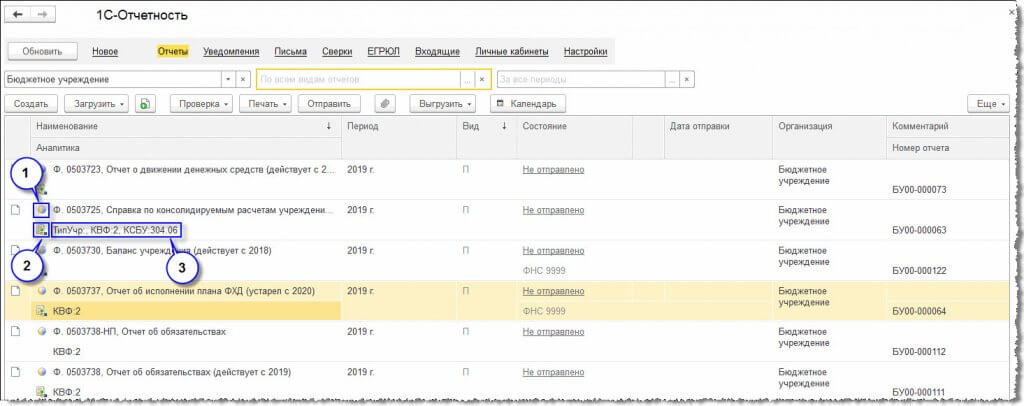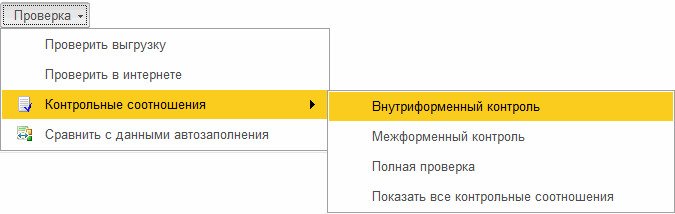1с 8 2 регламентированные отчеты
Обновлено: 07.07.2024
Версия 3.0.82 "1С:Бухгалтерия 8" и последующие предоставляют пользователям новую возможность - отправлять отчетность в закодированном виде непосредственно в банк и другим адресатам напрямую из 1С. Через сервис можно использовать полный список получателей, содержащихся в программе. В отчете консолидируется информация от одной или несколько компаний или ИП, входящих в группу. Для отправки документа подходит сертификат: 1С-ЭДО, 1С-ЭДО, 1С-Отчетность.
Заемщики, являющиеся юрлицами, постоянно представляют отчетность своими кредиторам. Так банковские учреждения следят за финансовой ситуацией у клиента, на основании чего могут уменьшать риски при его обслуживании.
В пакете документации кредитополучателя должны быть такие документы:
- налоговые декларации и бухотчеты;
- справки и расшифровки по синтетическим и аналитическим счетам учета;
- скан-копии договоров, документов, справок;
- иная информация.
Бухгалтеры, финансисты или экономисты компании вынуждены неоднократно готовить комплект документов с подписью для предоставления его банку. Действия повторяются в случаях:
- долгосрочного кредитования;
- наличия нескольких кредитных обязательств в разных банках;
- банку нужны отчеты по другим субъектам, входящим в группу.
Версия 3.0.82 в "1С:Бухгалтерия 8" и следующие предоставляют сервис 1С:ФинОтчетность. С его помощью можно:
- упростить подготовку отчетности;
- передавать информацию онлайн в закодированном формате с использованием ЭЦП;
- передавать отчеты компаниям, входящим в группу;
- использовать ранее подготовленную отчетность для ПАО "Сбербанк".
В последующем в планах - расширение партнерского списка.
Обновление 1С
- Обновим 1С до последней версии
- Настроим резервное копирование
- Устраним ошибки
Доступ к сервису 1С:ФинОтчетность и создание пакета отчетов
Гиперссылка для доступа к 1С:ФинОтчетность находится в разделах "Банк и касса" и далее в "Финансы".

Если используется простой интерфейс, то в сервис можно перейти из раздела "Деньги".
При нажатии кнопки "Создать" открывается начальная форма "Новый пакет 1С:ФинОтчетности". Здесь нужно указать:
- организацию или основную компанию группы, по которой формируются отчетные данные. Дочерние компании добавляются на другом этапе;
- получателя, которого можно найти в списке банков, если он подключен к 1С:ФинОтчетность;
- отчетный период;
- название пакета. В сервисе разрешается регистрировать несколько вариантов пакета отчетов в зависимости от ситуации. Тогда для создания пакета выбирают подходящий вид комплекта. К примеру, для ПАО Банк "ФК Открытие" представлено 4 варианта комплекта отчетов. Для ПАО Сбербанк - свой комплект, известный через "Отчеты для банков".

Из заполненной начальной формы "Новый пакет 1С:ФинОтчетности" через кнопку "Создать" можно перейти в форму пакета. Новый пакет формируется для главной компании, входящей в группу. По кнопке "Добавить" пользователь добавляет компании, входящие в эту группу, из справочника:
- "Организации", если используется 1С:Бухгалтерия 8;
- "Контрагенты", если бухучет осуществляется в другой программе. При этом пользователю недоступно автоматическое заполнение отчетов. В такой ситуации отчеты нужно подготовить в других программах, а затем прицепить их к сформированному пакету в виде файлов.

Разные компании, осуществляющие учет в различных базах 1С:Бухгалтерия 8 ред. 3.0, могут готовить отчеты в своей базе. При помощи кнопок "Выгрузить/Загрузить" в командной строке отчетность передается в общий пакет по всем компаниям.
Особенности заполнения пакета отчетов в сервисе 1С:ФинОтчетность
Перечень отчетов пакета формируется автоматически. Он зависит от таких моментов:
- отчетного периода;
- выбранного варианта отчетности;
- получателя;
- организационно-правовой формы (ИП или юрлицо);
- выбранного режима налогообложения.
Требования к каждому отчету доступны по ссылке "Описание". Пользователь может вручную добавить отчеты, используя кнопку "Добавить отчет".
Отчеты заполняются в зависимости от вида следующими способами:
- регламентированные (налоговые декларации, бухотчетность);
- сформированные по данным бухучета;
- дополнительные.
Бухгалтерская и налоговая отчетность
Ссылка "Выбрать" предлагает способы заполнения регламентированного отчета:
- из 1С-Отчетности. Данный способ позволяет перейти к списку созданных ранее отчетов в 1С-Отчетность;
- Файл с диска. - выбор файлов с диска стандартным способом;
- Данные отсутствуют - у компании отсутствует выбранная отчетность, о чем свидетельствует специальный признак. При подключенном сервисе 1С-Отчетность информация передается автоматически.
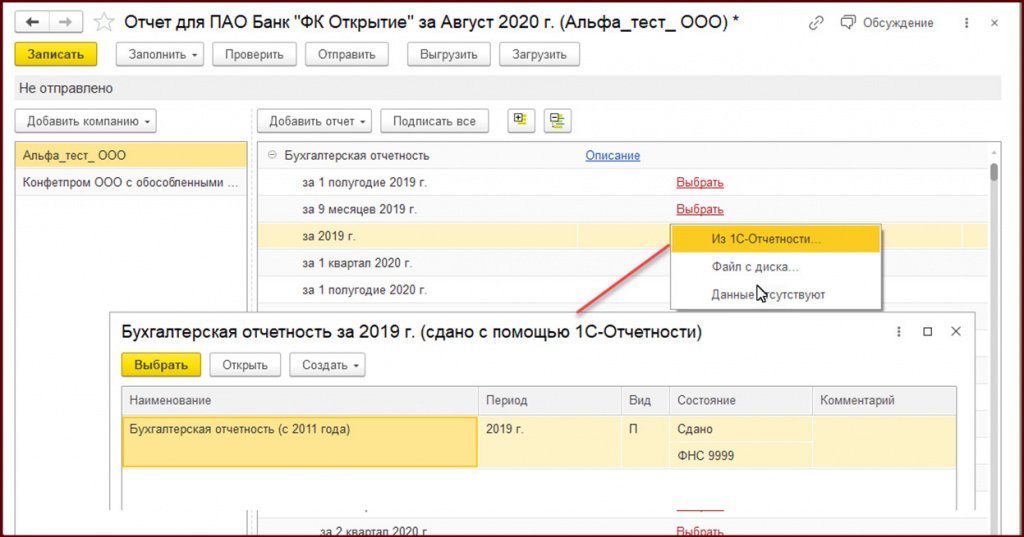
Для предоставления отчетов в ИФНС сторонними сервисами требуется выгрузить файлы и приложить к отчету как внешние. Промежуточная бухгалтерская отчетность представляется без отметки ФНС.
Отчеты, формируемые по данным учета
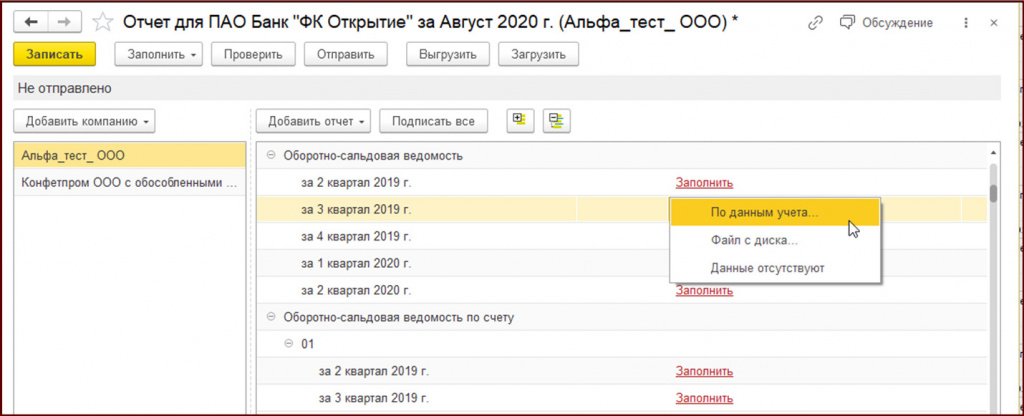
Интерактивное открытие счета, который сформирован по данным из 1С:ФинОтчетность, дублируется кнопкой "Выгрузить". Нажатие на кнопку сохраняет файл и прикрепляет его к пакету отчетности в формате MS Excel.
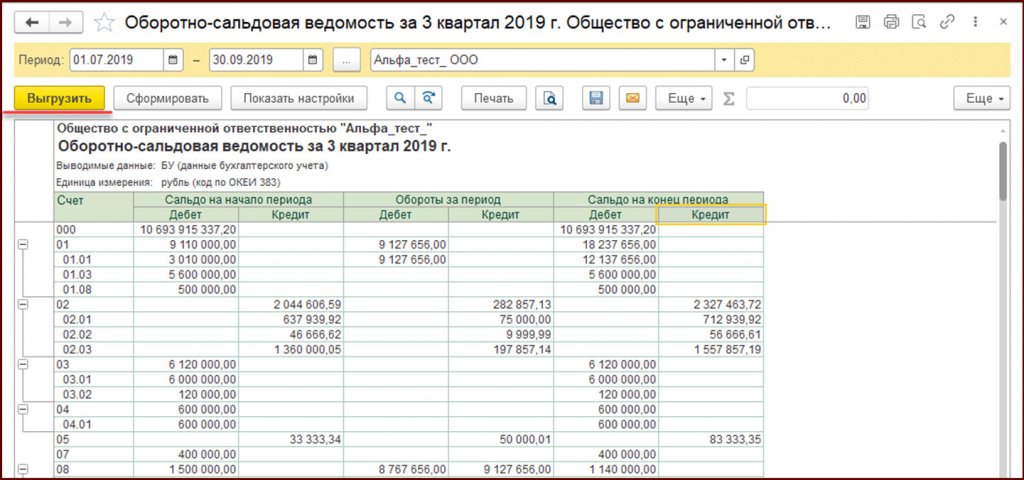
Кнопка "Заполнить", расположенная вверху командной панели формы пакета отчетности, запускает автоматическое заполнение всех отчетов в пакете.
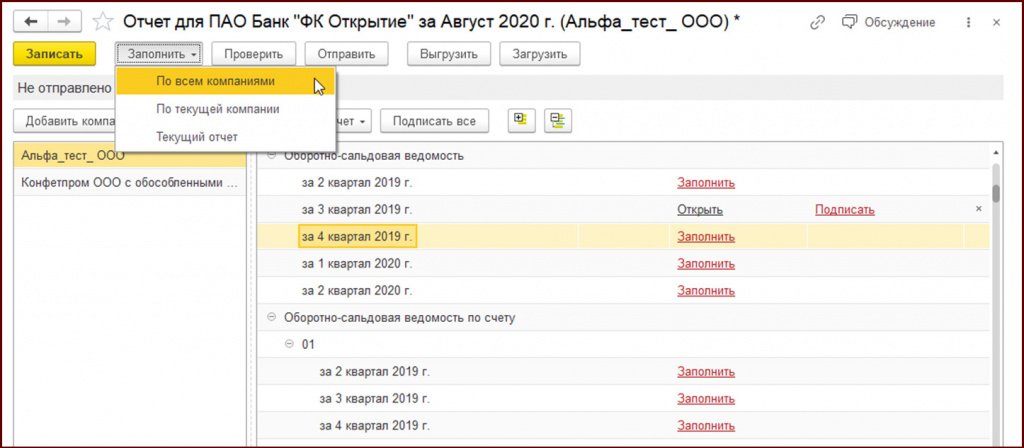
По ссылке "Открыть" открываются отчеты, заполненные по данным учета и присоединенные к пакету отчетности заемщика. Для замены отчета удаляют присоединенный отчет нажатием пиктограммы с "крестиком", а затем загружают заново заполненный отчет.
Дополнительные документы
Банкам могут потребоваться справки из ФНС, других банков, скан-копии договоров, приказов, учредительные и другие документы. По ссылке "Выбрать" открываются способы выбора дополнительного документа:
- Файл с диска. - стандартный способ выбора файла с диска;
- Присоединенный файл - в окне отображаются присоединенные к текущей базе файлы. Выбирают один или несколько и кнопкой "Выбрать" присоединяют к пакету;
- Данные отсутствуют - специальный признак указывает, что у компании отсутствует указанный документ.
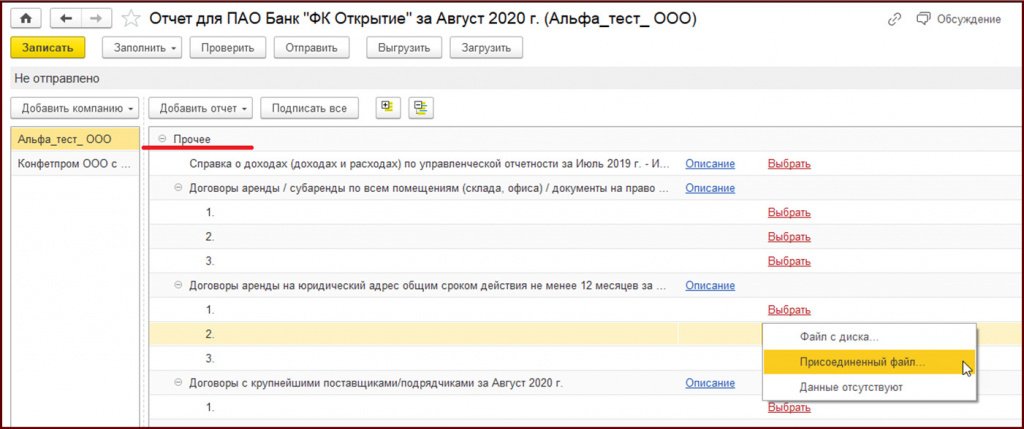
Подписание и отправка пакета отчетов в сервисе 1С:ФинОтчетность
Кнопка "Подписать все" предназначена для подписания всех документов и отчетов пакета с использованием усиленной квалифицированной ЭЦП. Для подписи конкретного отчета ипользуется ссылка "Подписать".
Для подписания подходит любой сертификат, который есть у пользователя:
- 1С-Отчетность;
- 1С-ЭДО;
- 1С:Подпись.
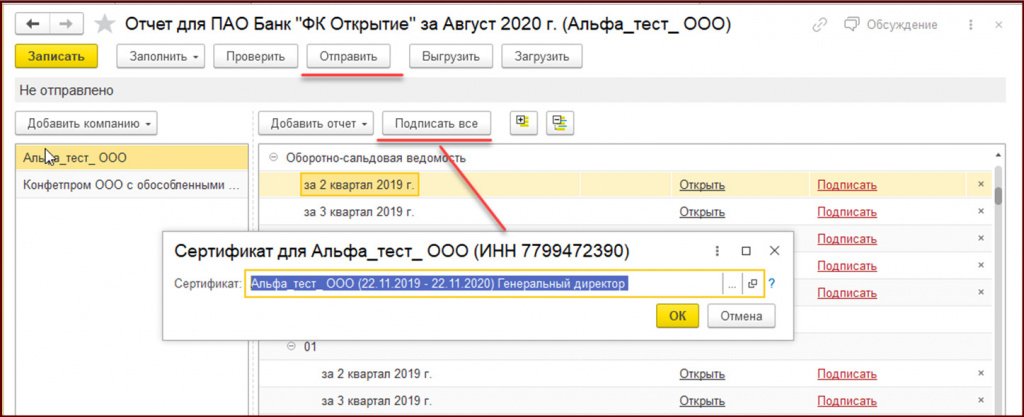
Если учет группы компаний осуществляется в отдельных базах, пакеты отчетности могут быть подготовлены и подписаны каждый в своей базе. Отчеты выгружают в zip-архивы и загружают в общий пакет в базе основной компании группы.
После получения пакета отчетности банк направляет уведомление о получении от организации, и состояние изменяется на "Доставлено". По результатам анализа отчетности банком пользователю приходит протокол. При отсутствии вопросов значение изменяется на "Сдано". Посмотреть можно по соответствующей гиперссылке. Если есть замечания - состояние изменяется на значение "Отклонено".
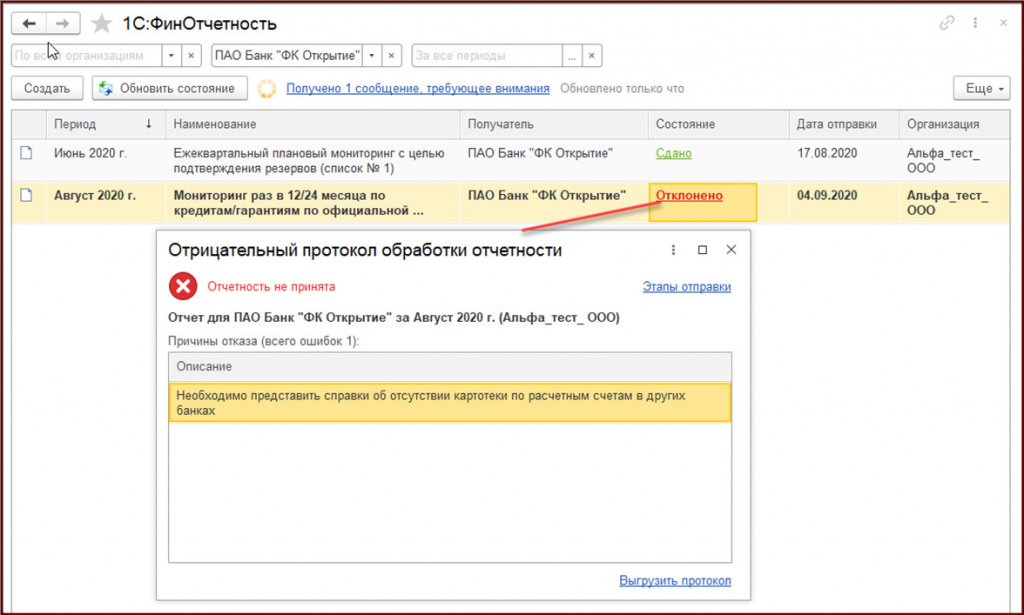
Отчетность в Сбербанк
Для Сбербанка работа с отчетностью в основном не изменилась. При выборе ПАО Сбербанк получателю в форме списка 1С:ФинОтчетность становятся доступны специальные команды:
В этой статье я постараюсь описать устроение и принцип работы регламентированного отчета, постараюсь передать суть. Если после прочтения останутся или возникнут вопросы – задавайте в комментариях, постараемся разобраться вместе.
В устроении регламентированного отчета можно выделить три основные части:
-
– Формы отчета используются для каждого варианта (редакции) отчета. Например, "ФормаОтчета2009Кв4" и "ФормаОтчета2015Кв1". Сами формы по внешнему виду не сильно отличаются друг от друга. Но в модуле формы содержатся процедуры, описывающие поведение формы и ее взаимодействие с другими составляющими регламентированного отчета. Также именно в форме описываются процедуры, обрабатывающие расчет авторасчитываемых и взаимосвязанных ячеек. Здесь же описывается обработка проверки контрольных соотношений. Формы одинаковые для всех конфигураций. – Это основная и самая важная часть регламентированного отчета. В макетах хранится всё, начиная от бланка отчета до схемы выгрузки. Макеты также разделяются по редакциям отчета, то есть для каждого нового варианта отчета будет использован свой комплект макетов. Например, "ФормаОтчета2009Кв4_Титульный" и "ФормаОтчета2015Кв1_Титульный". Макеты также одинаковые для всех конфигураций. – Сам принцип заполнения регламентированных отчетов един, но данные в каждой конфигурации могут браться из разных источников.
Рассмотрим подробнее каждую часть на примере отчета “Бухгалтерский баланс” в конфигурации "Бухгалтерия предприятия 3.0.42" (Отчеты.РегламентированныйОтчетБухОтчетность)
Формы отчета:

- Основная форма – это форма выбора варианта отчета, организации и периода. Именно она открывается при создании нового отчета и именно в ней определяется, какую редакцию формы необходимо открыть:

- ФормаОтчета2011Кв1, ФормаОтчета2011Кв3, ФормаОтчета2011Кв4 – это формы, соответствующие редакциям отчетов, утвержденных Минфином России. В них отображаются бланки отчетности и содержатся описания алгоритмов заполнения показателей
- Описание и применение этих форм можно посмотреть в модуле менеджера отчета в функции ТаблицаФормОтчета()
- Для каждой формы используется свой механизм автозаполнения. Описывается он в общем модуле "РегламентированнаяОтчетностьПереопределяемый" в процедурах "ПолучитьСведенияОПоказателяхОтчета()" и “ЗаполнитьОтчет()”
"ВыборПечатнойФормы", "КонтрольныеСоотношения", "НастройкиОтчета" - это служебные формы. В принципе, названия форм говорит об их сути, поэтому не будем останавливаться на них подробнее.
Макеты регламентированной отчетности.
Это самая важная часть отчета. Каждый отчет имеется множество макетов. Например, в бухгалтерском балансе их 56, а в Декларации по НДС - 77
![]()
Все макеты можно условно разбить на две группы:
-
. Эти макеты содержат в себе бланки регламентированной отчетности. Именно то, что видит пользователь, когда открывает тот или иной отчет. Каждый макет соответствует варианту отчета и конкретному разделу. К этим макетам также можно отнести и макеты, которые используются для отображения печатных форм регламентированной отчетности. для описания структуры отчета и правил выгрузки. Эти макеты пользователь никогда не увидит, в них описываются составы показателей, схемы выгрузки и прочее.
Разберем подробнее макеты бланков отчетности.
Имена макетов и имена форм отчетов связаны, и связь эта осуществляется по имени формы.
Например, для формы “ФормаОтчета2011Кв4” связанные макеты будут следующие:
"ФормаОтчета2011Кв4_Баланс_2012Кв4_3", "ФормаОтчета2011Кв4_БалансНКО_2012Кв4_3" и так далее.
Как упоминалось выше, каждый макет соответствует какому-то разделу отчета.
Рассмотрим устроение и описание ячеек такого макета на примере "ФормаОтчета2011Кв4Баланс"
![]()
В самом макете находится непосредственно бланк отчета, который выводится пользователю в форме отчета. Именно здесь в новых версиях регламентированной отчетности добавляются элементы управления в виде команд “Добавить строку”, “Настройка состава строк” и прочее. Каждая строка имеет своё уникальное имя области. Это нужно для того, чтобы отображать дополнительные строки, выбранные пользователем. В целом принцип вывода этого отчета не отличается от вывода обычной печатной формы.
Особое внимание стоит обратить на имена ячеек (имена областей показателей). Они используются при заполнении отчетности, а также описываются в служебных макетах.
Если планируете изменять регламентированный отчет, то лучше придерживаться данного алгоритма формирования имени показателя, потому что процедуры заполнения отчетности серьезно завязаны на эти имена.
Разберем алгоритм формирования имени ячейки:
Имя первой ячейки - П000100111004, его можно условно разбить на три составляющие П00010 | 01110 | 04.
В процедурах заполнения отчетности используется следующий алгоритм:
- Первая группа - это общий идентификатор (он используется во всех макетах регламентированной отчетности).
- Вторая группа - это номер строки (у нас это 1110 и плюс добавлен лидирующий ноль).
- Третья группа - это номер графы (колонка макета по порядку, то есть если мы посмотрим на шапку таблицы, то увидим, что "Пояснения" - это первая колонка, "Наименование показателя" – вторая и “Код” - третья) Следующие графы соответствуют различным периодам (04 – текущий период, 05 – аналогичный период за прошлый год, 06 – аналогичный период два года назад).
Дальше разберем служебные макеты:
Оставшиеся макеты можно условно разбить на две группы: связанные конкретно с данным вариантом отчета и общие для всех вариантов.
![]()
Эти макеты объявляются в модуле формы в событии "ПриСозданииНаСервере":
Рассмотрим каждый макет подробнее:
![]()
В макете перечислены все показатели, которые используются в основных макетах регламентированной отчетности. В колонке "Код показателя по составу" указаны имена областей из основного макета Баланса. Причем указаны колонки не только числовые, но и строковые. Как отмечалось ранее, графы 04, 05, 06 используются непосредственно для вывода показателей и имеют числовой тип данных (Тип данных - Е), а графы 01, 02, 03 - это графы со строковым типом данных (Тип данных - С).
Колонка "Вариант заполнения" отвечает за то, как будет заполняться конкретная ячейка и как она будет окрашена. Желтые ячейки (0) – только ручное заполнение, Зеленые (4) – автоматически рассчитываемые ячейки, исходя из данных формы (авторасчет запускается автоматически при изменении связанных ячеек), Болотные (3) – ручное и автоматическое заполнение по данным ИБ (автозаполнение таких ячеек запускается по кнопке "Заполнить").
![]()
Макет отвечает за дополнительные строки в отчетности. На основании него заполняется форма отчета "НастройкаРасшифровкиОтдельныхПоказателей", где мы указываем, какие дополнительные строки мы хотим видеть в нашем бланке отчетности. Важным в этом отчете является колонка “Имя области дополнительной строки”, так как именно по этим именам ищется области в основном макете.
Сначала формируется бланк отчетности, затем пользователь может выбрать какие дополнительные строки он хочет видеть, и отчет просто выводит эти строки без перерисовки основного бланка макета
![]()
Макет непосредственно связан с макетом СоставПоказателей2011Кв4, где указываются какие строки являются многострочными. В этом макете описываются показатели подчиненных строк.
![]()
Эти макеты используются для выгрузки отчета в электронном варианте. Макеты описывают схему XML документа, который отправляется в налоговую и в Росстат. Группировка в макете соответствует узлу XML . Одинаковые узлы просто дублируются, а не ссылаются друг на друга.
Механизм автозаполнения
Заполнение регламентированного отчета вызывается с помощью команды “Заполнить” – “Все отчеты / Текущий отчет”.
В форме отчета готовятся служебные структуры с периодом, организацией, описанием дополнительных строк и информацией, которая соответствует именно этому отчету. Заполненные структуры передаются в общий модуль “ЗаполнениеБухгалтерскойОтчетности”, в котором происходит заполнение значений показателей.
Сам процесс заполнения можно разделить на несколько уровней:
1. Верхний уровень - Заполнение конкретной графы.
Бухгалтерский баланс имеет три графы (колонки) со значениями.
Эти графы отличаются только периодом, алгоритм заполнения и источники данных в них одинаковые. Поэтому в процедуру заполнения мы передаем структуру, в которой храним “Графу”, “Период” и “Заголовок”:
2. Средний уровень - Заполнение разделов бухгалтерского учета:
К разделам относятся непосредственно части бухгалтерского баланса “Внеоборотные активы”, “Оборотные активы”, “Капиталы и резервы” и так далее.
![]()
Для каждого раздела вызывается своя процедура:
Упрощенно это выглядит так:
3. Нижний уровень - Заполнение строк раздела.
Рассмотрим на примере строки 1110 Нематериальные активы. Код заполнения:
Описывается строка, которую будем заполнять.
Результат выполнения данного кода представлен на картинке:
![]()
Для того чтобы описать расшифровку, мы просто последовательно помещаем в таблицу значения переменных и описание, как получилась эта цифра.
Таким образом заполняется каждая строка каждого раздела каждого отчета.
Как хранится регламентированная отчетность.
Внутреннее устройство регламентированной отчетности описано в этой статье.
Служебные процедуры
Считаю нужным описать служебные процедуры, которые используются во всех регламентированных отчетах. Они находятся в общем модуле “ЗаполнениеБухгалтерскойОтчетностиИтоги”.
Сразу напомню, что внутренние данные лучше не трогать без особой необходимости и понимания, что именно делаешь. База не упадет, но конкретный отчет может перестать открываться, и его придется создавать заново. У меня особая необходимость состоит в том, что много данных экспортируется из внешних систем. В бухгалтерии их просто нет, а вносить вручную достаточно затратно по времени. Плюс сама отчетность на управляемых формах плохо реализована, постоянно происходит передача данных с клиента на сервер. И если в маленькой форме это не проблема, то на форме с множеством дополнительных листов и строк даже переход с одного поля на другое занимает порой несколько десятков секунд.
Я всегда создаю новый регламентированный отчет вручную, чтобы корректно создались и заполнились все внутренние структуры, и только затем лезу в него с ножом своей обработкой, чтобы углубить, расширить и дополнить.
Рассмотрим внутреннюю структуру данных на примере декларации по налогу на прибыль, Лист 3А. С января 2015 года Лист 3А представляет из себя совмещенные два листа, собственно 3А и 3В. Лист 3В это лист с дополнительными строками.
Как выяснили из статьи, нам нужен документ «Регламентированный отчет». Пройдемся по его реквизитам, которые нас могут заинтересовать:
ИсточникОтчета – тип строка. Хранит наименование отчета, в том виде как он задан в конфигураторе. Для нашего примера: «РегламентированныйОтчетПрибыль».
ВыбраннаяФорма – с типом строка. Форма отчетности, для которой заполнены структуры. Как пример: «ФормаОтчета2015Кв1».
![]()
В реквизите ДанныеОтчета – хранилище значений, тут непосредственно хранится вся внутренняя информация по регламентированному отчету.
Перед заполнением лучше проверить правильный отчет или нет. Если записать данные в отчет другого типа или старой формы, то он просто перестанет открываться.
Получаем структуру с данными:
Особенно нас интересует раздел «ДанныеМногостраничныхразделов». Как видно на рисунке, ДанныеМногостраничныхразделов это структура, в которой ключ – строки, соответствующие листам в отчете и имеющие вид «Лист02», «Раздел1_1» и т.д., а значения – это таблица значений.
![ДанныеОтчета]()
Получаем и опционально очищаем данные интересующего листа
Таблица значений имеет следующие колонки:
Представление – строка с номером и наименованием листа.
Данные – структура, в ней хранится вся информация по листу.
ДанныеДопСтрок – таблица значений с данными по дополнительным строкам
Список листов на форме отчета
Список листов во внутренней структуре
Структура «Данные» представляет из себя ключ, равный номеру ячейки из макета отчета и значение, так, как нам его нужно заполнить.
![ДанныеМногостраничныхРазделов]()
Добавляем новую страницу и заполняем
Данные дополнительных строк
С дополнительными строками все несколько запутанней. Они хранятся сразу в двух местах: в таблице значений ДанныеДопСтрок и структуре Данные.
Таблица состоит из колонок, имена которых, соответствуют именам ячеек в макете, но без символов «_1». Каждая строчка таблицы это отдельная дополнительная строка в отчете.
![ДанныеДопСтрок]()
Создаем таблицу значений, обязательно типизированную. Типы значений нужно брать так же из макета.
Данные дополнительных строк также дублируются в структуре Данные. В формате: П000330000503_1 – первая строка, П000330000503_2 – вторая и т.д.
После заполнения записываем получившиеся структуры данных в документ, а сам документ в базу:
Печатные формы в регламентированной отчетности
Есть небольшой нюанс, в хранении отчетности. Некоторые отчеты хранят не форму для редактирования, а сразу готовую печатную форму в формате mxl. Например, «Регламентированный отчет НДС» именно так хранит формы книги покупок и продаж в базе данных. Как это реализовано?
Для хранения печатных форм используется регистр сведений «Дополнительные файлы регламентированных отчетов». Выглядит он вот так:
![ДополнительныеФайлыРегламентированныхОтчетов]()
Каким образом его правильно готовить?
Измерения:
РегламентированныйОтчет – ссылка на документ.
ВидДополнительногоФайла – текстовая строка. Как правило тут хранится наименование печатной формы. Для отчета «Регламентированный отчет НДС» имеет значения «ДанныеХХХ» и «ТабличныйДокументХХХ», где ХХХ – имя раздела, например: «Раздел8». Вид дополнительного файла зависит от отчета, так что
Единственный ресурс – СодержимоеФайла, с типом – хранилище значения. Здесь непосредственно хранится сам файл.
Реквизиты: собственно, ничего интересного, чисто техническая информация по файлу. Имя, размер, даты добавления и изменения.
Заключение
Естесственно, к каждому отчету нужно подходить индивидуально, но общий принцип у всех один. И наработки по одному отчету можно по аналогии перенести на любой другой.
В редакции 2 программы «1С:Бухгалтерия государственного учреждения 8» (БГУ КОРП) предусмотрена возможность сдачи отчетности через Интернет при помощи авторизованного фирмой «1С» оператора электронного документооборота (ОЭД). Встроенный в программу сервис «1С-Отчетность» позволяет сдавать всю необходимую отчетность удаленно, без посещения налоговых органов. «1С-Отчетность» без проблем работает и «в облаке», и через «1С:Линк» и не требует специальных настроек.
1С-Отчетность: сдавать быстро, удобно и без ошибок
Сервис 1С-Отчетность встроен в программу. Поэтому все действия с отчетностью производятся в хорошо знакомом интерфейсе без переключения в другие программы.
Все отчеты — налоговые, статистические, а также регламентированные бухгалтерские находятся в одной форме программы, что упрощает поиск и работу с отчетами.
Кроме подготовки регламентированной отчетности, входящей в поставку программы, использование сервиса 1С-Отчетность предусматривает следующие возможности:
- сдача отчетности во все контролирующие органы: ФНС, ПФР, ФСС, Росстат, Росалкогольрегулирование, Росприроднадзор, ФТС и Банк России;
- онлайн-проверка регламентированной отчетности перед отправкой в контролирующие органы;
- отправка в контролирующие органы отчетов, подготовленных в других программах;
- неформализованная переписка с ФНС, ПФР и Росстат;
- сверка с налоговой (запросы ИОН);
- сверка с ПФР (запросы ИОС);
- отправка реестров больничных листов в ФСС;
- получение требований и уведомлений из контролирующих органов;
- оповещение о поступивших требованиях ФНС через «1С-Коннект» и мессенджер Viber;
- отправка электронных документов в ответ на требования ФНС;
- удобный инструмент подготовки ответа на требование ФНС о представлении пояснений к налоговой декларации;
- получение выписок из ЕГРЮЛ/ЕГРИП, с электронной подписью ФНС;
- формирование пакетов с отчетностью в формате для банков и прочих получателей;
- ретроконверсия (процесс перевода из ПФР бумажного архива в электронный вид);
- отправка уведомлений о контролируемых сделках;
- сохранение архива документооборота с контролирующими органами за предыдущие периоды в онлайн «Личный кабинет» при переходе из другого сервиса;
- автоматизированная диагностика предупреждает проблемы в работе сервиса;
Отправка отчетности и информационное взаимодействие с налоговыми и другими контролирующими органами через оператора электронного документооборота возможны без оплаты для одного юридического лица, заключившего договор информационно-технологического сопровождения (1С:ИТС — БЮДЖЕТ) уровня ПРОФ.
Основные возможности 1С-Отчетности в различных конфигурациях 1С:Предприятия совпадают. Порядок подключения, настройки и работы с сервисом описан в Руководстве по использованию сервиса «1С-Отчетность» .
В данной статье приведены особенности интерфейса 1С-Отчетность в редакции 2 программы «1С:Бухгалтерия государственного учреждения 8».
Основное отличие заключается в отображении в форме 1С-Отчетность кроме налоговой, статистической отчетности ещё и регламентированной бюджетной отчетности и бухгалтерской отчетности бюджетных и автономных учреждений.
![Использование сервиса «1С-Отчетность» в «1С:Бухгалтерии государственного учреждения 8» (ред.2)]()
Такой подход позволяет формировать всю отчетность учреждений в одной форме и из нее же выполнять проверку, печать и отправку отчетности различным получателям.
На странице «Настройки» формы «1С-Отчетность» присутствует дополнительный блок «Бухгалтерская отчетность», в котором собраны инструменты для работы с регламентированной бюджетной и бухгалтерской отчетностью бюджетных и автономных учреждений.
![Использование сервиса «1С-Отчетность» в «1С:Бухгалтерии государственного учреждения 8» (ред.2)]()
Работа с комплектами регламентированной бухгалтерской, бюджетной отчетности
Загрузка комплектов отчетности
![Использование сервиса «1С-Отчетность» в «1С:Бухгалтерии государственного учреждения 8» (ред.2)]()
Команда открывает форму для импорта комплекта отчетности из внешнего файла. После загрузки комплекта отчетности все входящие в него отчеты могут использоваться в программе.
Установленные комплекты отчетности
![Использование сервиса «1С-Отчетность» в «1С:Бухгалтерии государственного учреждения 8» (ред.2)]()
Команда открывает отчет с перечнем всех установленных комплектов отчетности, в котором отображаются номера установленных версий каждого из комплектов. По щелчку мыши на наименовании комплекта отчетности выполняется переход к подробной информации о выбранном комплекте.
Настройка регламентированной бухгалтерской отчетности
![Использование сервиса «1С-Отчетность» в «1С:Бухгалтерии государственного учреждения 8» (ред.2)]()
Команда открывает форму дополнительных настроек регламентированной отчетности:
- Редактировать в простой таблице — устанавливает основной режим редактирования отчетов без открытия табличного документа, что позволяет загружать формы больших отчетов быстрее.
- Выполняется загрузка комплекта отчетности — флажок устанавливается автоматически при начале загрузки комплекта отчетности, при успешном окончании загрузки автоматически снимается.
Важно. Во время загрузки комплекта отчетности не может выполняться работа с регламентированными отчетами.
Справочник видов отчетов
![Использование сервиса «1С-Отчетность» в «1С:Бухгалтерии государственного учреждения 8» (ред.2)]()
Команда открывает форму списка с элементами справочника Виды отчетов.
Справочник контрольных соотношений
![Использование сервиса «1С-Отчетность» в «1С:Бухгалтерии государственного учреждения 8» (ред.2)]()
Команда открывает форму списка с элементами справочника Контрольные соотношения.
Справочник форматов выгрузки бухгалтерской отчетности
![Использование сервиса «1С-Отчетность» в «1С:Бухгалтерии государственного учреждения 8» (ред.2)]()
Команда открывает форму списка с элементами справочника Форматы выгрузки бухгалтерской отчетности.
Справочник отчетных периодов
![Использование сервиса «1С-Отчетность» в «1С:Бухгалтерии государственного учреждения 8» (ред.2)]()
Команда открывает форму списка с элементами справочника Отчетные периоды.
Отличия списка отчетов «1С:Бухгалтерии государственного учреждения 8» (ред.2) от стандартного интерфейса 1С-Отчетность
![Использование сервиса «1С-Отчетность» в «1С:Бухгалтерии государственного учреждения 8» (ред.2)]()
Для отображения дополнительных параметров бухгалтерской, бюджетной отчетности в списке отчетов используются специальные поля:
- Пиктограмма Состояние отчета. Возможны несколько вариантов пиктограмм, соответствующие состояниям отчетов: Запланирован, Выполняется, Подготовлен, Утвержден.
- Пиктограмма Есть данные заполнения. Отображается в списке, если заполнение отчета было выполнено автоматически, с помощью правил заполнения.
- Поле Аналитика отчета — отображает все дополнительные реквизиты отчета в строковом формате.
В меню кнопки Проверка присутствуют команды для проверки контрольных соотношений в регламентированных отчетах.
![Использование сервиса «1С-Отчетность» в «1С:Бухгалтерии государственного учреждения 8» (ред.2)]()
- Контрольные соотношения, Внутриформенный контроль — команда выполняет проверку внутриформенных контрольных соотношений для всех выделенных в списке отчетов.
- Контрольные соотношения, Межформенный контроль — команда выполняет проверку контрольных соотношений между разными отчетами для всех выделенных в списке отчетов.
Контрольные соотношения, Полная проверка — команда выполняет проверку всех контрольных соотношений (и внутриформенных, и межформенных) для всех выделенных в списке отчетов.
Меню кнопки Выгрузить содержит команды для специализированных способов выгрузки регламентированных отчетов.
Читайте также: